常用DOS命令的操作.docx
《常用DOS命令的操作.docx》由会员分享,可在线阅读,更多相关《常用DOS命令的操作.docx(12页珍藏版)》请在冰豆网上搜索。
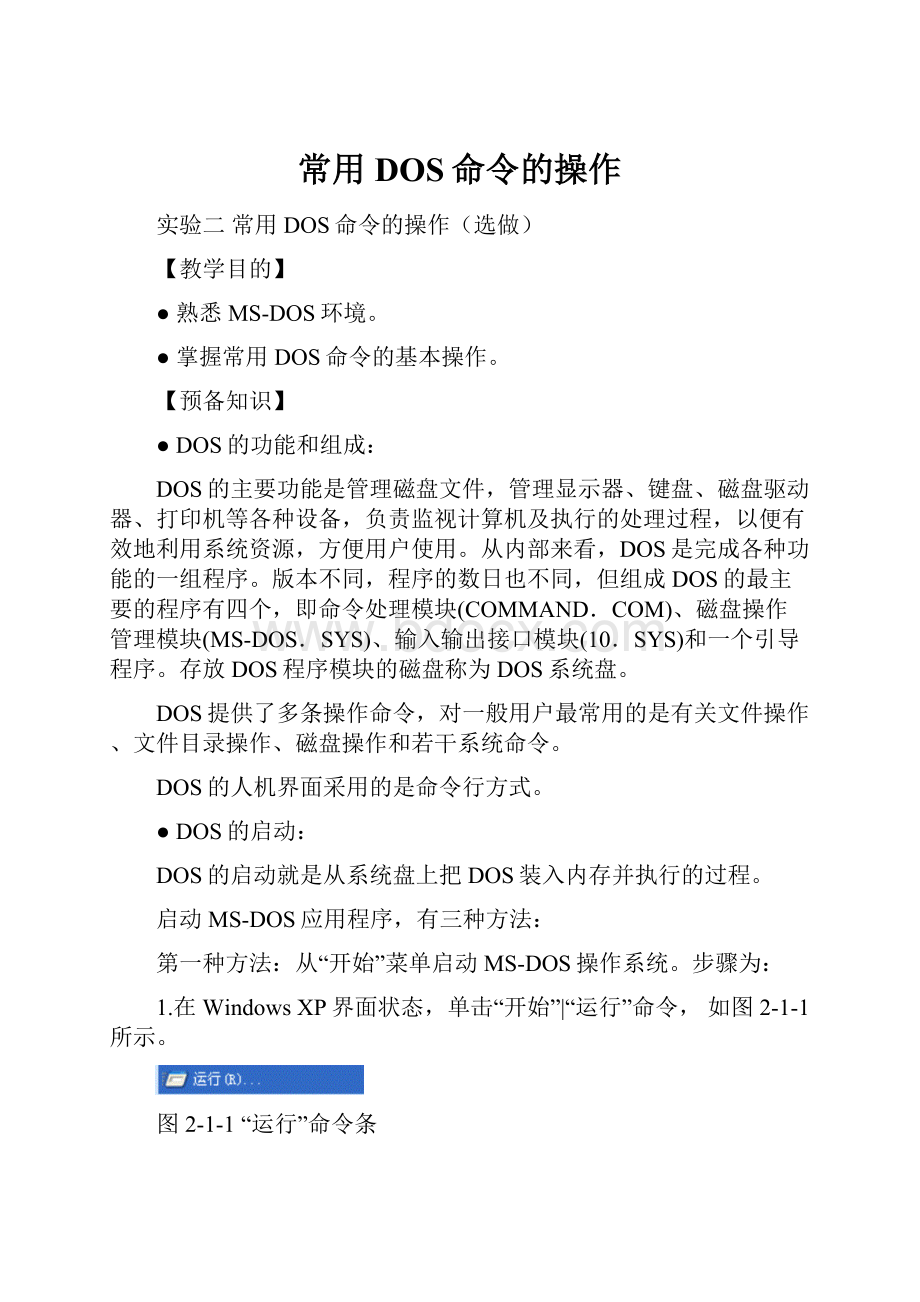
常用DOS命令的操作
实验二常用DOS命令的操作(选做)
【教学目的】
●熟悉MS-DOS环境。
●掌握常用DOS命令的基本操作。
【预备知识】
●DOS的功能和组成:
DOS的主要功能是管理磁盘文件,管理显示器、键盘、磁盘驱动器、打印机等各种设备,负责监视计算机及执行的处理过程,以便有效地利用系统资源,方便用户使用。
从内部来看,DOS是完成各种功能的一组程序。
版本不同,程序的数日也不同,但组成DOS的最主要的程序有四个,即命令处理模块(COMMAND.COM)、磁盘操作管理模块(MS-DOS.SYS)、输入输出接口模块(10.SYS)和一个引导程序。
存放DOS程序模块的磁盘称为DOS系统盘。
DOS提供了多条操作命令,对一般用户最常用的是有关文件操作、文件目录操作、磁盘操作和若干系统命令。
DOS的人机界面采用的是命令行方式。
●DOS的启动:
DOS的启动就是从系统盘上把DOS装入内存并执行的过程。
启动MS-DOS应用程序,有三种方法:
第一种方法:
从“开始”菜单启动MS-DOS操作系统。
步骤为:
1.在WindowsXP界面状态,单击“开始”|“运行”命令,如图2-1-1所示。
图2-1-1“运行”命令条
2.在“运行”对话框中键入“cmd”,如图2-1-2所示,单击“确定”按钮。
图2-1-2“运行”对话框
3.操作系统界面随即进入MS-DOS模式。
如图2-1-3所示。
图2-1-3“运行”对话框
第二种方法:
单击“开始”|“程序”|“附件”|“命令提示符”命令即可启动MS-DOS操作系统。
第三种方法:
在“我的电脑”或“资源管理器”中,一级一级打开驱动器和文件夹(路径:
C:
\Windows\System32),直至找到需要运行的MS-DOS操作系统,双击启动程序文件。
第四种方法:
按键盘快捷键“win+R”打开运行窗口,输入cmd命令打开DOS环境。
(推荐使用第四种方法)
【实验内容及步骤】
●对目录的操作:
1.显示或改变当前目录。
作业一:
显示当前目录文件清单。
操作提示:
输入命令如图2-1-4所示。
图2-1-4“dir”命令
注意:
DIR命令是最常用的DOS命令之一,通过与一些参数的联合使用,可以根据要求显示相应的结果。
继续下面的练习,理解各条命令的含义:
(1)dir/p
(2)dir/w(3)dir/*.doc(4)DIR/*.*
2.改变当前目录
作业二:
(1)从当前目录返回上一级目录。
操作提示:
输入命令如图2-1-5所示。
图2-1-5“cd..”命令
(2)从当前目录返回根目录:
操作提示:
输入命令如图2-1-5所示。
图2-1-5“cd\”命令
(3)改变当前目录转至C:
\windows子目录。
操作提示:
输入命令如图2-1-6所示:
(cd\windows)
如图2-1-6“cd\windows”命令
3.建立/删除子目录。
作业三:
1.在C盘根目录下,建立一个名为“APPLE”子目录。
操作提示:
输入命令如图2-1-7所示。
(mdapple)
图2-1-7“md”命令
2.删除“APPLE”子目录。
操作提示:
输入命令如图2-1-7所示。
(rdapple)
图2-1-7“rd”命令
注意:
*删除目录时,其下不得再有子目录和文件,既目录为空。
*根目录不能被删除。
●对文件的操作
1.建立新文件。
作业四:
在“APPLE”子目录下,分别使用COPY、EDIT命令建立文本文件。
注意:
这里需要APPLE文件夹目录下有可以调用,否则不能使用edit*.*(例如editabc.asm或editdef.txt等)命令
操作步骤:
(1)使用COPY建立一个文本文件。
操作提示:
①输入命令如图2-1-8所示(copyconone.txt)。
文件以“one.txt”命名,输入正文内容:
“Iamastudent.”,按组合键Ctrl+Z保存且退出编辑状态。
②使用TYPE命令查看此文本文件的正文内容。
操作提示如图2-1-8所示。
图2-1-8“建立文件”之一
(2)使用EDIT建立一个文本文件。
操作提示:
①文件以“two.txt”命名,输入命令如图2-1-9所示,回车进入EDIT编辑窗口。
图2-1-9“建立文件”之二
②在EDIT编辑窗口下,输入正文内容:
“MycollegeinXi’an.”,如图2-1-10所示,按F10选择“FIle”菜单,打开它的下拉菜单,选择“Save”保存,仍在“FIle”下拉菜单下,选择“Quit”退出。
图2-1-10“建立文件”之三
③使用TYPE命令查看此文本文件的正文内容。
2.合并文件
作业五:
使用COPY命令合并以上两个文件,新文件命名为“THREE.TXT”,使用TYPE命令查看文件的正文内容。
操作提示:
①输入命令如图2-1-11所示。
(copyone.txt+two.txtthree.txt)
②使用TYPE命令查看此文本文件的正文内容。
图2-1-11“建立文件”之四
3.复制文件
作业六:
复制文件THREE.TXT至D盘根目录下。
操作提示:
输入命令如图2-1-12所示。
(copythree.txtd:
\)
图2-1-12“copy”命令
4.更改文件名
作业七:
使用REN命令将文件“THREE.TXT”改名为“FOUR.TXT”。
操作提示:
输入命令如图2-1-13所示。
(renthree.txtfour.txt)
图2-1-13“rename”命令
5.更改文件属性
作业八:
将FOUR.TXT文件的属性改变为隐藏属性。
操作提示:
输入命令如图2-1-14所示。
(attribfour.txt+h)
图2-1-14“attrib”命令
6.删除文件
作业九:
删除THREE.TXT文件
操作提示:
输入命令如图2-1-15所示。
(delthree.txt)
注意:
此处仅为示例命令,前面已将three.txt复制到D盘根目录,之后又在源目录重命名为four.txt,所以在apple目录下面执行这条命令是会提示“找不到C:
\apple\three.txt”,可以将命令改为删除two.txt(deltwo.txt)或者返回到D盘根目录(d:
delthree.txt)下面执行这条命令。
图2-1-15“delete”命令
7.设置系统日期和时间
作业十:
将当前系统日期设定设定为2005年1月1日。
注意:
系统日期格式为:
yy-mm-dd(年-月-日)。
操作提示:
输入命令如图2-1-16所示。
图2-1-16“日期”命令
作业十一:
将当前系统时间设定为15:
30:
30。
操作提示:
输入命令如图2-1-17所示。
注意:
系统日期格式为:
hh-mm-ss.xx(时-分-秒.百分秒)。
hh为小时0~23;mm为分钟0~59:
ss为秒0~59;xx为00~99。
此例将系统时间改变为12时30分30秒。
图2-1-17“时间”命令
8.清屏命令CLS
此命令的功能是清除屏幕,完成后光标回到屏幕左上角
7.批处理文件
作业七:
新建一个文件名为a.bat的批处理文件。
完成如下功能:
执行后自动在C盘根目录下,创建一个文件名为:
add.txt的文本文件,在屏幕上显示其内容,之后,改文件名为:
zengjia.txt,屏幕提示:
“That'sall.Thankyou!
Goodbye!
”结束。
程序清单:
c:
cd\
cls
@echoWelcometoMS-DOS.
copyconadd.txt
dir*.txt
typeadd.txt
pause
renadd.txtzengjia.txt
dir*.txt
@echoThat'sall.Thankyou!
Goodbye!